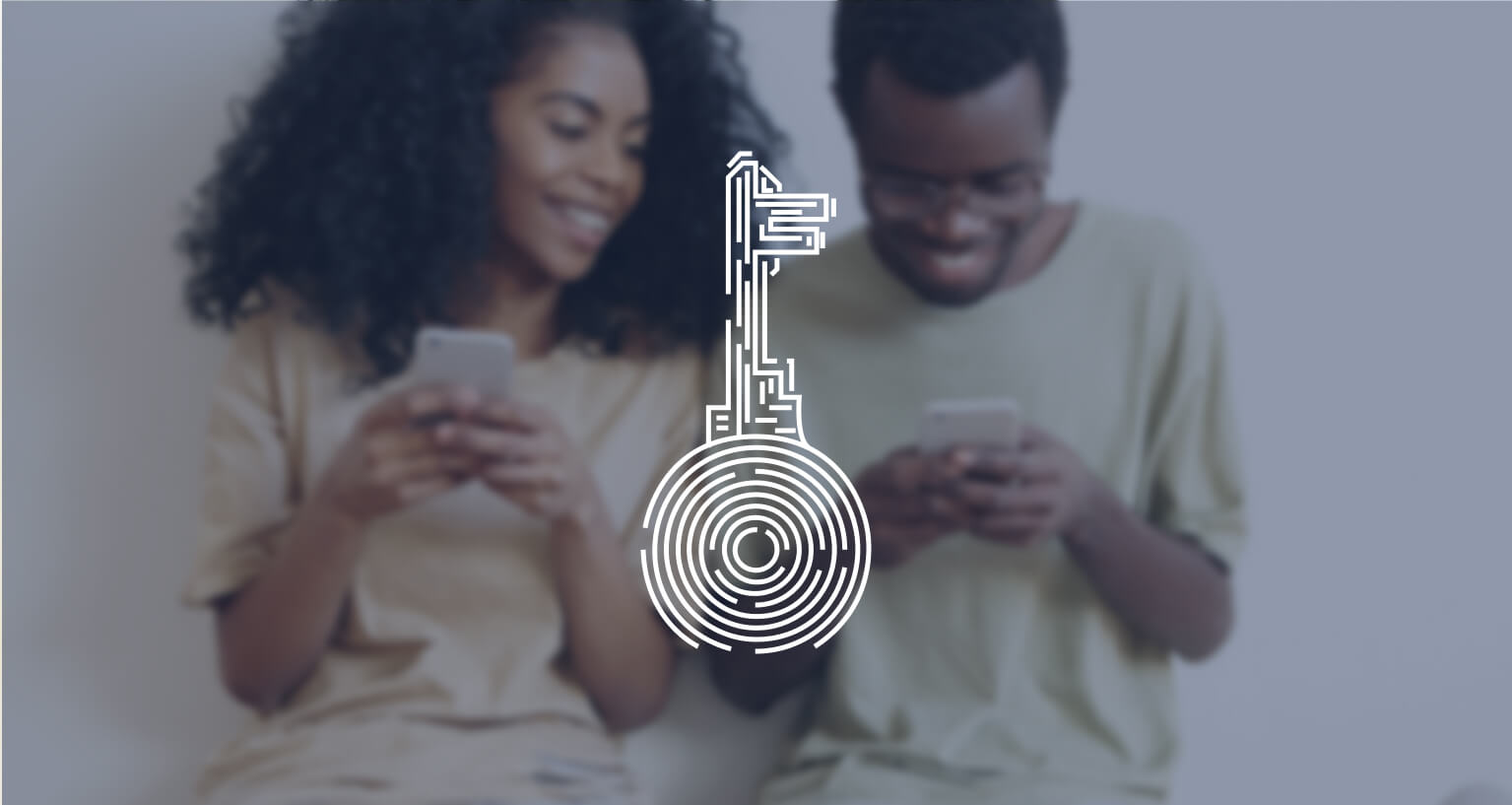
Acceso compartido: cómo enviar “claves digitales”
La protección digital de una cerradura inteligente no sólo aporta avanzadas tecnologías de seguridad que las protegen. También ofrecen nuevas y sencillas formas de compartir el acceso de forma remota. Ya no es necesario fabricar o manejar llaves adicionales. Tampoco hay otras llaves que sólo funcionen los lunes.
En primer lugar, el usuario debe tener el nivel de acceso Propietario o Administrador para compartir el acceso a una cerradura inteligente. Si al usuario se le asigna un tipo de acceso Invitado, su configuración no mostrará a otros usuarios ni permitirá compartir el acceso.
Más información sobre Propietario, Administrador e Invitado de smart lock
Las funciones para compartir el acceso están disponibles después del icono en la esquina inferior izquierda de una pantalla de control de smart lock.
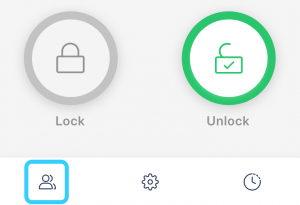
Si se utiliza una cerradura inteligente con el teclado Tedee, la pantalla de acceso compartido consta de dos pestañas. Sin teclado Tedee emparejado, solo se muestra la pestaña Usuarios.
Users |
PINs |
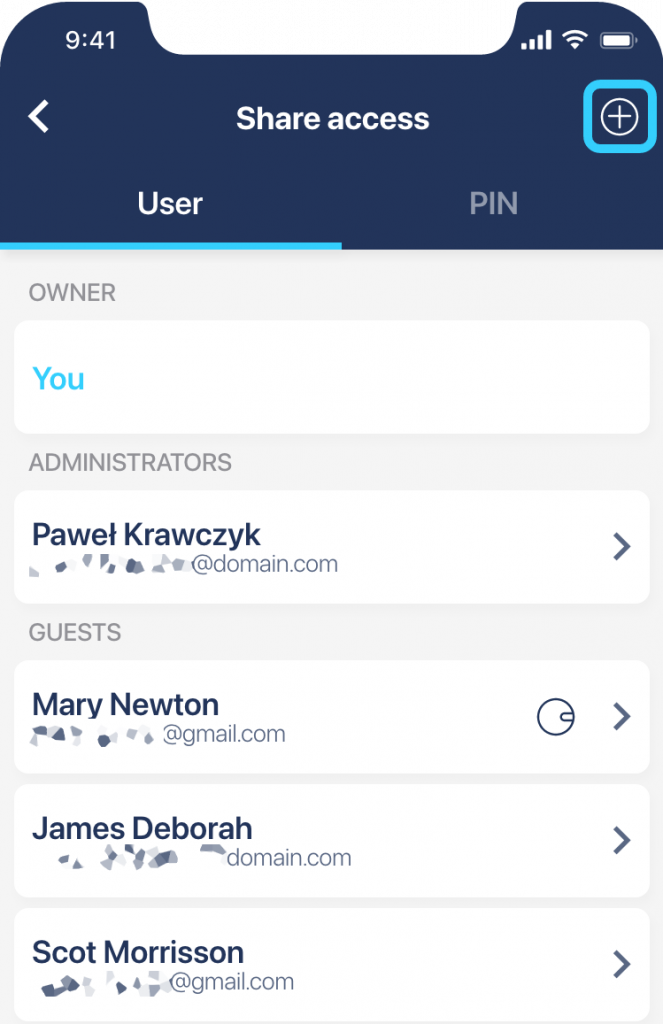 |
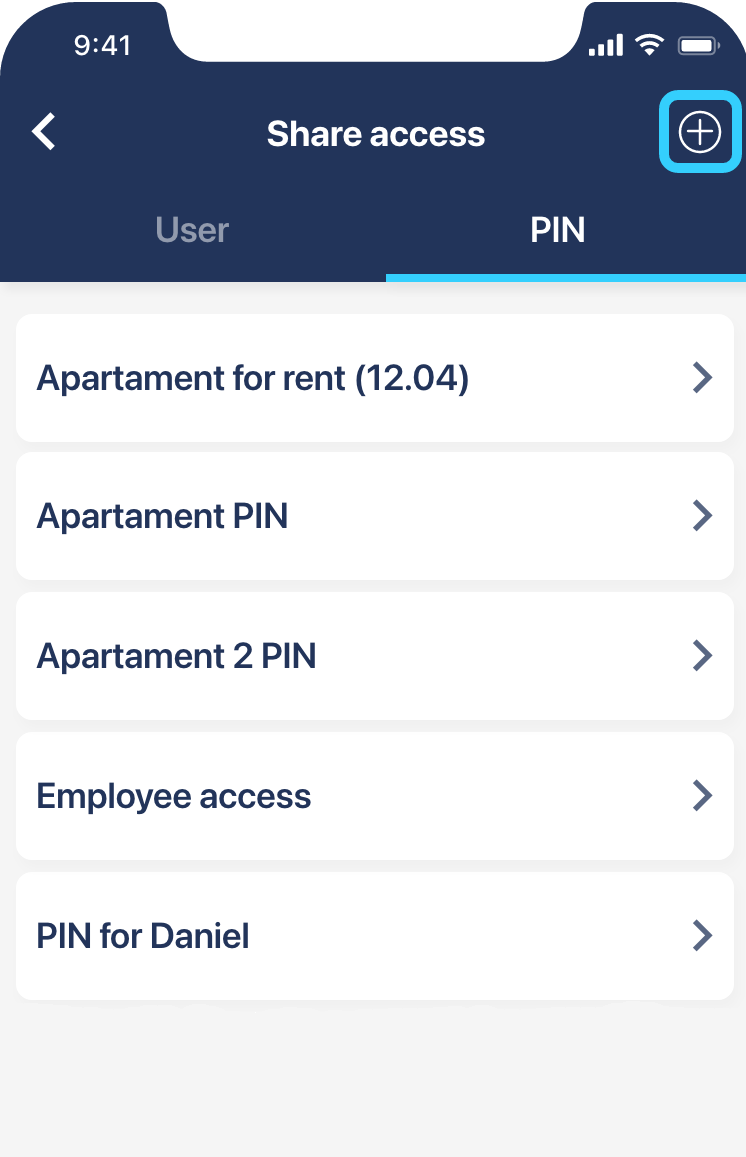 |
Puedes compartir el acceso con nuevas personas pulsando el icono + en la esquina superior derecha.
Ten en cuenta que los usuarios y los PIN no están conectados. Ambos métodos de acceso se organizan y comparten por separado. Si deseas conceder a una nueva persona acceso tanto mediante PIN como mediante la aplicación, es necesario seguir el procedimiento de compartir dos veces.
Tras pulsar +, en el primer paso se solicitan los datos del nuevo usuario.
Compartir acceso con otros usuarios.
 |
Introduce el correo electrónico del usuario, que utilizará para registrarse y/o iniciar sesión en su nueva cuenta de Tedee. |
 |
Elige el nivel de acceso a compartir: Administrador o Invitado |
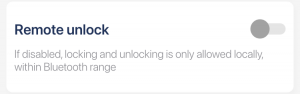 |
¿Deberían desbloquear sólo cuando estén en la puerta o desde donde estén? Aquí puedes permitir el desbloqueo a distancia o no. |
Compartir acceso mediante PIN
Mientras se crea un nuevo código de acceso, la pantalla requiere rellenar varios puntos.
 |
Identificación única del PIN: elija un nombre que indique la persona que lo utiliza. Se puede utilizar un teclado con hasta 100 PIN únicos. |
 |
El PIN debe contener entre cinco y ocho dígitos. Desde el principio, el campo se rellena con dígitos recopilados aleatoriamente y recomendados por la aplicación.
Puedes eliminarlos y crear tu propio PIN. No se aceptan combinaciones simples con, por ejemplo, dígitos repetidos o siguientes. |
La entrada PIN solo tiene el nivel de acceso Invitado. Una autorización o administración de acceso adicional sólo está disponible para cuentas basadas en apps.
Elige la validez de acceso
Por defecto, tanto los accesos basados en app como los basados en PIN se conceden de forma indefinida. Sin embargo, el acceso digital compartido te ofrece un control total sobre cuándo se puede utilizar el código o la cuenta para desbloquear la cerradura inteligente Tedee.
Puedes dirigir la validez del acceso según tres parámetros. Utiliza uno o mezcla cualquiera de ellos en cualquier combinación.
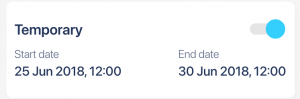 |
El acceso temporal es válido de forma permanente en un periodo establecido con precisión. Aquí puede establecer el plazo, incluidas las horas. |
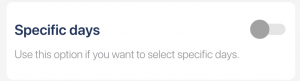 |
Sólo se puede acceder a una cerradura inteligente en determinados días de la semana. |
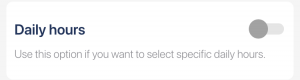 |
Las horas diarias establecen un horario claro de a qué hora empieza y termina el acceso cada día. |
Tenga en cuenta que el horario preestablecido sólo permite desbloquear la puerta. Si el bloqueo automático o por botón está activado, el usuario puede permanecer en el interior de la vivienda para salir y cerrar la puerta en cualquier momento.
Puede crear todo tipo de marcos de acceso componiendo las reglas de acceso. Es una gran solución regalar “llaves digitales” de la oficina, con acceso durante el horario laboral de una semana de trabajo, repetido una y otra vez. Pero también puedes, por ejemplo, compartir el acceso los martes por la noche, durante los meses de verano únicamente.
Guarda y comparte el acceso
El acceso a la aplicación se comparte automáticamente después de guardar la configuración. Se envía un correo electrónico de Tedee para informar y guiar a tu invitado durante la descarga, registro y uso de la app.
Para más ayuda, puedes enviarles este enlace donde podrán ver cómo funciona el proceso.
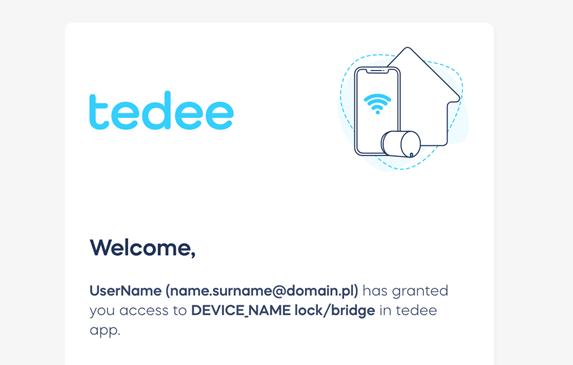
Después de guardar el nuevo PIN, pulsa el icono de los tres puntos en la esquina superior derecha de la pantalla de configuración del PIN y pulsa Compartir.
Los PIN se comparten en forma de texto: no se necesita ninguna aplicación para enviarlos o recibirlos. Incluso puedes llamar por teléfono y dictar el código. Sin embargo, te recomendamos que utilices sólo métodos de comunicación de confianza. Recuerda que un PIN de acceso a tu plaza es un dato sensible. Un manejo incorrecto puede comprometer la seguridad de tu plaza.
Junto con el PIN, también puedes compartir este enlace>> donde tu invitado podrá encontrar un breve manual y vídeo sobre cómo acceder a tu plaza con el teclado Tedee.
Más información sobre cómo utilizar el acceso compartido en
| Alquiler a corto plazo >> | Negocios >> |
*Descargo de responsabilidad: Este contenido puede haber sido traducido automáticamente por una traducción automática con el fin de servir a la mayor cantidad de personas posible. Como resultado, el texto puede contener errores.

















